Можно ли привязать айфон если нет сим карты
Содержание статьи
Как включить и активировать айфон без сим карты?
Айфон – многофункциональное мобильное устройство, предназначенное, прежде всего, для совершения и приема звонков, а также отправки смс-сообщений. И уже во вторую очередь это смартфон, т.е. мини-компьютер, функции которого разработаны для развлечения пользователя. Но чтобы полноценно использовать все функции гаджета от эппл, нужна активация айфон.
Сей девайс, будь то айфон 3GS, айфон 4, айфон 6, 7 или другие версии популярного телефона, перед использованием нуждается в активации. Осуществить эту процедуру можно с сим картой или без нее, при помощи ПК или ноутбука, а также беспроводной сети Wi-Fi.
Как активировать айфон без сим карты, а также другие способы активации – в инструкции ниже.
Нужно ли активировать айфон?
Многие пользователи не знают, что из себя представляет активация, и что означает, что аппарат активированный. Некоторые владельцы «яблочных» гаджетов так же не подозревают, что возможно провести эту процедуру в айфон 5S или 5 без сим.
Так нужна ли активация вообще или без нее можно обойтись? Чтобы ответить на этот вопрос, нужно понять суть процедуры.
Справка. Под активацией понимают процесс считывания мобильного устройства с сим-карты оператора международный идентификатор мобильного абонента, а затем отсылает его на сервер активирования эппл. Сервер проводит анализ полученных данных и проверяет, доступны ли абоненту услуги компании сотовой связи в том месте, где он находится. В том случае, когда девайс залочен, т.е. может работать с одним конкретным оператором связи, абоненту в активации отказывают. Если нет – посылают код активации на устройство, и процедура считается завершенной.
Как видно из приведенной справки, вся процедура предполагает, что симкарта обязательно должна участвовать в процессе. Однако, есть способ как это сделать с iPhone 5S без сим карты. Впрочем, этот способ может сработать и с другими моделями айфонов, например, с 6 без сим активировать устройство тоже можно. Доступна ли активация iPhone 4S без сим карты? Ответ на этот вопрос будет дан ниже, а сначала рассмотрим основные методы проведения этой процедуры.

Ситуации, требующие активации
Активация требуется при начале работы с гаджетом. Во второй раз эта процедура требуется, если:
- Был стерт контент и/или настройки.
- Было произведено восстановление или обновление системы с помощью утилиты айтюнс.
Внимание! После сброса (а не стирания) настроек, активировать устройство не требуется.
Активация через сотовую сеть
Для этого, конечно, необходимо, чтобы в аппарате присутствовала сим-карта. Далее потребуется выполнение следующих шагов:
- Проверить, подключена ли на симке услуга по передаче данных по сотовой сети 3G или LTE. Если нет – нужно обратиться в отделение связи и подключить такую услугу.
- При включении смартфона, он свяжется с сервером активации компании эппл, который автоматически осуществит проверку девайса и начнет процедуру активации.
- На дисплее, в статус-баре, всплывет символ компании связи, сим-карта которого находится в аппарате.
- Закончить настройку девайса.

Если на карте пользователя услуга мобильного интернета не подключалась или в данный момент недоступна, он может воспользоваться вторым способом проведения процедуры – с использованием беспроводной сети Wi-Fi.
Используем Wi-Fi
Можно ли активировать гаджет от эппл без наличия мобильного интернета – этот вопрос часто волнует пользователей. Конечно, можно. Еще проще и быстрее проделать эту процедуру по Wi-Fi.
Для осуществления процедуры активации таким способом необходимо:
- Вставить сим-карту в аппарат и проверить, включен ли он (смартфон обязательно должен быть включенным).
- Выбрать страну и язык.
- Подключить айфон к сети Wi-Fi и выйти в сеть интернет.
- Далее все шаги будут интуитивно понятными, ведь пользователю будет помогать ассистент настройки iPhone.
Если оба вышеприведенных способа вам по каким-либо причинам не подошли. Например, на устройстве не доступен ни один из видов интернета, попробуйте воспользоваться утилитой айтюнс.
Айтюнс – верный помощник в активации айфона
Используя утилиту айтюнс для активации смартфона от эппл, требуется проделать следующее:
- Вставить сим-карту в аппарат.
- Включить смартфон.
- В любом месте дисплея провести пальцем слева направо.
- Сделать выбор страны и языка.
- Подключиться к айтюнс, нажав на соответствующую надпись.
- Подсоединить смартфон к компьютеру через кабель USB (обязательно оригинальный, а не китайскую подделку). Если программа не запустится, осуществить запуск вручную.
- Ожидать распознавания смартфона утилитой айтюнс, после чего она соединится с сервером эппл.
- Активация свершится автоматически, а на дисплее появится сообщение о том, что девайс разблокирован.
- Завершить процедуру настройки устройства.

Выше были перечислены и подробно описаны основные способы активации мобильных девайсов от эппл с использованием карт операторов связи. Всего таких способов 3, и каждый из них требует наличия интернета – будь то в самом гаджете или на компьютере. Но есть еще один метод, о котором мало кто знает, и который совершенно не требует присутствия в устройстве сим-карты.
Как активировать iPhone без сим карты?
После приобретения iPhone пользователь первым делом его распаковывает, проверяет комплектацию, осматривает внешний вид, любуется дизайном, а после этого встает вопрос о проверке работоспособности нового гаджета. Однако, чтобы сделать это, нужно провести активацию. Но что делать, если сим-карта для девайса еще не куплена? Здесь помогут два «секретных» способа проделывания процедуры без симки.
1-й способ. Предполагает включение аппарата, а когда на дисплее появится приветствие, последовательное нажатие на кнопки Хоум и Экстренный вызов. После этого нужно сделать набор номера 112, и начать вызов. Быстро отменить вызов, нажав отмену. После завершения звонка, гаджет станет выполнять все свои функции и номрально работать. Активация будет завершена.

2-й способ. Потребует использования утилиты айтюнс для виндоус. На компьютере пользователя должны быть установлена новейшая версия этой программы. Если таковая отсутствует, нужно обратиться к сайту эппл и загрузить ее. После этого необходимо подсоединить смартфон к компьютеру через кабель и остается только следовать инструкциям, которые будут выводиться на экран. После выполнения требуемых системой шагов, айфон будет активирован.
Исходя их детального описания 2-х способов активации смартфона от эппл, реализуемых без использования сим-карт, можно отметить, что первый метод можно применять, если у пользователя нет доступа к ПК или ноутбуку. Второй способ сгодится, если в наличии есть компьютер с установленной утилитой айтюнс самой новой версии.
Источник
Как обойти активацию iPhone без SIM-карты?
Джастин СабринаОбновлено мая 30, 2020
[Заключение]: Хотите легко активировать iPhone, но у вас нет SIM-карты? В этой статье мы опубликовали три возможных метода работы, которые помогут вам обойти активацию iPhone 11, iPhone XS Max, iPhone 8, iPhone 7, iPhone 6s, iPhone 5s и iPad без SIM-карты.
Если вы только что приобрели новый iPhone или вам по какой-то причине необходимо сбросить настройки iPhone до заводских, вы не можете избежать входа на экран настроек iPhone, если вам нужно использовать устройство в обычном режиме. Вам необходимо вставить SIM-карту в свой iPhone, что является важным шагом в активации вашего iPhone. Однако некоторые проблемы всегда мешают нам двигаться дальше. Иногда нам не удается вставить действующую SIM-карту в iPhone, и вы не сможете настроить iPhone и получить доступ к нему. Ваш iPhone будет продолжать выводить сообщение об ошибке «SIM-карта не установлена», если вы откроете телефон без SIM-карты. Как активировать iPhone без SIM-карты?
Если вы планируете разблокировать активацию iPhone без SIM-карты, вы, скорее всего, просто захотите использовать ее в качестве развлекательного инструмента вместо телефонного звонка. Что вы должны сделать? Есть ли эффективный способ быстрого удаления экрана активации iPhone без необходимости вставлять SIM-карту? Читая эту статью, вы получаете несколько эффективных способов, которые стоит попробовать.
Часть 1: Использование функции экстренного вызова для активации iPhone
Функция экстренного вызова может быть полезна при активации айфонов без SIM-карты. Однако мы не рекомендуем использовать экстренный вызов для активации вашего iPhone. Если вы думаете, что это хорошо, вы можете сделать это:
Шаг 1. Когда на вашем iPhone появляется сообщение об ошибке «SIM-карта не установлена», нажмите кнопку «Домой», чтобы просмотреть варианты экстренного вызова.
Шаг 2. Наберите номер 112 или 999 и немедленно нажмите кнопку включения / выключения питания, чтобы отключить вызов при наборе номера.
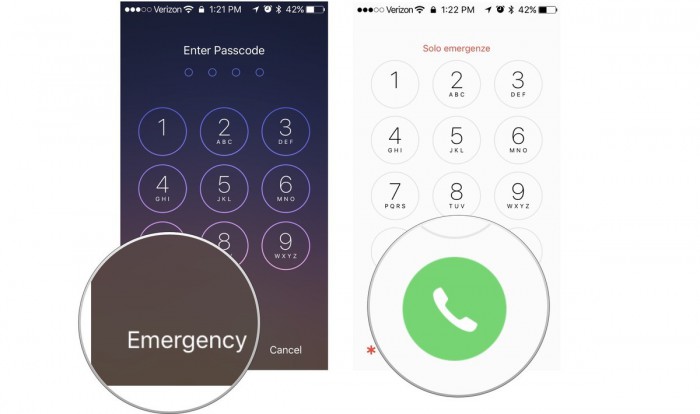
Шаг 3. На экране появится всплывающее окно, нажмите «Отмена» и завершите вызов. Ваш iPhone должен быть активирован.
Уровень успеха этого метода не 100%. Мы рекомендуем закрыть все операции, как только кто-то ответит на звонок. Поскольку вы звоните по номеру экстренной помощи, это может привести к тому, что полиция проникнет в ваш дом. Пожалуйста, подумайте дважды, прежде чем реализовать это.
Часть 2: Используйте R-SIM / X-SIM для активации iPhone без SIM-карты
Чтобы активировать iPhone без SIM-карты, вы можете отдать приоритет использованию R-SIM или X SIM-карты. Следуйте инструкциям, как это сделать.
Шаг 1. Вставьте SIM-карту с R-SIM или X-SIM в телефон.
Шаг 2. Включите iPhone и выберите нужную сеть. Вам следует выбрать оператора из списка или ввести код IMSI, а затем подтвердить свой выбор.
Шаг 3. Перезагрузите ваш iPhone.
Шаг 4. После перезагрузки iPhone должен начать подключаться к выбранной сети, и на экране должно появиться сообщение о завершении активации.
Теперь вы можете настроить свой iPhone.
Часть 3: Используйте iTunes, чтобы обойти активацию iPhone без SIM-карты
Шаг 1. Запустите iTunes и подключите iPhone к компьютеру с помощью USB-кабеля.
Шаг 2. iTunes обнаружит ваш iPhone. Если он привязан к сети, появится сообщение «SIM-карта не обнаружена». Если вы не привязаны к определенной сети, вы получите всплывающее сообщение «Установить как новый iPhone или восстановить из резервной копии».
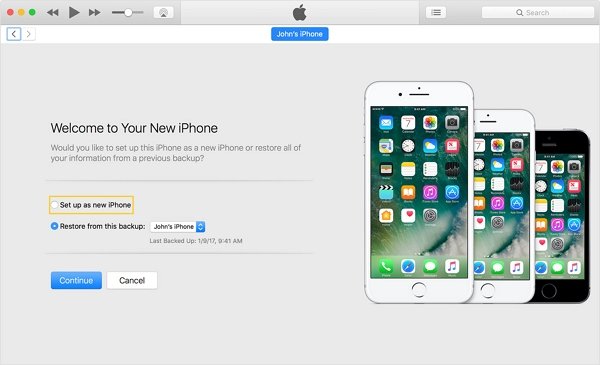
Шаг 3 Выберите «Установить как новый iPhone» и нажмите «Продолжить».
Шаг 4. После этого вы увидите опцию «Синхронизировать с iTunes». На этом экране нажмите «Начать», а затем выберите «Синхронизировать».
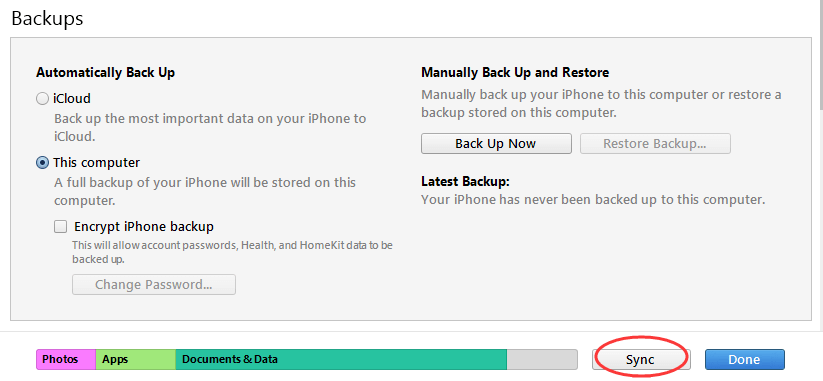
После того, как вы все сделаете, вы можете отключить свой iPhone от компьютера, и вы увидите, что iPhone активирован.
Часть 4: Как получить полный доступ к iPhone без пароля Apple ID
Как я могу удалить Apple ID без пароля? Вы можете получить доступ ко всему содержимому вашего телефона, используя правильный Apple ID. Но иногда дела идут плохо. Если вы покупаете подержанный iPhone или iPad на платформе, вы не можете завершить процесс установки, потому что на экране всегда появляется всплывающее окно с просьбой ввести свой предыдущий идентификатор Apple ID и пароль, но вы не знаете. Или у вас есть iPhone, которым вы не пользовались долгое время, и теперь вы забыли свой пароль Apple ID, который временно отключит ваш Apple ID. В результате, если ваш Apple ID каким-либо образом заблокирован, это может стать серьезным, если вы не можете использовать все функции телефона.
Если вы приобрели использованный iPhone и владелец по какой-то причине не предоставил пароль Apple ID, или если вы навсегда забыли пароль Apple ID, чтобы не ухудшать ситуацию, мы предоставим руководство, которое поможет вам удалить Apple ID из iPhone 11 / 11 Pro / 11 Pro Max / Xs / Xs Max / XR / X / 8 / 8 Plus / 7 / 6S / 6, даже если вы не можете получить доступ к паролю.
UkeySoft Unlocker это профессионал iOS разблокировка программное обеспечение, которое позволяет вам полностью удалить Apple ID с iPhone без пароля, Кроме того, вы можете использовать его для обойти блокировку активации iCloud в 1 клик. Программное обеспечение полностью совместимо со всеми устройствами iOS, последней версией iOS 13 и всеми типами экрана блокировки (4-значный / 6-значный код доступа, Touch ID и Face ID). Некоторые из его функций включают следующее.

Как мгновенно удалить Apple ID с iPhone без пароля
Шаг 1. Запустить UkeySoft Unlocker
После установки запустите UkeySoft Unlocker на вашем компьютере. Вы увидите главный экран на скриншоте ниже. Программа в основном разделена на две основные функции: одна — «Разблокировать Apple ID», а другая — «Пароль разблокировки экрана». В этом случае выберите «Разблокировать Apple ID«, чтобы открыть процесс удаления Apple ID.

Шаг 2. Подключите iPhone к компьютеру
Затем подключите устройство, Apple ID которого вы хотите удалить, к компьютеру и доверяйте соединению. Нажмите на «Далее» продолжать.

Примечание. Как правило, программа работает на 100%, но если ваше устройство iPhone работает под управлением iOS 11.4 или выше или включена функция «Найти iPhone», вы увидите окно с надписью «Устройство не поддерживается«.
Шаг 3. Начните разблокировать Apple ID
Нажмите кнопку «Start«, чтобы начать процесс разблокировки. Программа может определить модель вашего устройства и подтвердить устройство перед выполнением каких-либо операций.

UkeySoft Unlocker начнет удалять Apple ID, если «Найти мой iPhone» отключен, а затем дождаться его завершения. Если включена функция «Найти мой iPhone», следуйте этой статье, чтобы узнать, как отключить функцию «Найти мой iPhone».

Когда Apple ID удален, вы можете использовать другой Apple ID для настройки вашего iPhone без каких-либо проблем. Таким образом, вы не столкнетесь с проблемой блокировки активации, поскольку Apple ID и пароль были окончательно удалены с iPhone.

Обойти активацию iPhone без SIM-карты
Горячие решения — ТАКЖЕ НА ПРОГРАММНОМ ОБЕСПЕЧЕНИИ UkeySoft
- Как ввести секретный пароль для разблокировки любого iPhone
Ищете секретный код доступа для разблокировки любого iPhone? Используя секретный код доступа для разблокировки iPhone и iPad, вам потребуется удаленная разблокировка iCloud. В этой статье вы узнаете, как разблокировать iPhone с помощью компьютера или без него.
- Как ввести пароль на сломанном экране iPhone
Экран iPhone сломан или не отвечает? Как ввести пароль на iPhone с разбитым экраном, чтобы получить к нему доступ? Эта статья научит вас полезному методу ввода пароля на сломанном экране iPhone, вы также можете узнать, как разблокировать сломанный экран iPhone и iPad.
- Как ввести пароль на iPhone с разбитым экраном
Не можете ввести пароль на iPhone с разбитым экраном? Попробуйте решения, упомянутые в статье, чтобы ввести пароль на iPhone с разбитым экраном, и вы также можете использовать инструмент разблокировки iPhone, чтобы разблокировать разбитый экран iPhone без пароля.
- Как удалить пароль с iPhone и iPad
Как удалить пароль с отключенного iPhone? Как разблокировать iPhone, если вы забыли пароль? В этой статье вы узнаете, как удалить пароль с заблокированного iPhone / iPad с помощью iTunes, iCloud или UkeySoft iPhone Unlocker.
Комментарии
подскажите: тебе нужно авторизоваться прежде чем вы сможете комментировать.
Еще нет аккаунта. Пожалуйста, нажмите здесь, чтобы зарегистрироваться.
Источник
Как использовать iPhone без сим-карты — Autotak
Смартфон и сим-карта кажутся довольно неразлучным дуэтом, но иногда это не обязательно так. Но зачем вам использовать ваш iPhone без сим-карты? Ну, для сим-карты обычно требуется сетевой провайдер, тарифный план, минуты и текстовые сообщения. Это значит попасть в контракт. Но если вам достаточно того, что вы можете сделать с вашим iPhone, просто используя Wi-Fi, вам это не нужно. Или, может быть, вы просто хотите держать свои SIM-карты вдали от малышей с помощью быстрых пальцев!
Нет карты – нет проблем
Если у вас есть одна из более новых моделей iPhone, которая работает на iOS 11.4 и выше, то есть. Если это так, то как использовать iPhone без сим-карты становится проблемой. Недавние обновления программного обеспечения полностью устранили необходимость использования SIM-карты для вашего iPhone. Когда вы вставите пустой лоток для SIM-карты в ваш iPhone, активация начнется.
Вы можете выбрать предпочтительный язык и подключиться к сети Wi-Fi (где ранее активация не проходила без сим-карты). Теперь, через несколько минут, он успешен, и вы можете пройти через все обычные настройки, такие как защита паролем и настройка Siri.
“
Нет карты – вид проблемы
Но как использовать iPhone без сим-карты, если у вас нет модели с операционной системой, поддерживающей такую свободу? Возможно, вы только что получили у своего брата руку и хотите слушать музыку. Не волнуйтесь, есть варианты. Давайте рассмотрим некоторые из них.
Использовать в iTunes
Перейдите к наиболее надежному источнику и получите доступ к iTunes со своего компьютера. Apple владеет iTunes, и ее основной функцией является управление iPhone и другими устройствами iOS. Это самый быстрый, эффективный и безопасный способ активировать ваш iPhone без сим-карты. При подключении телефона к компьютеру все, что вам нужно сделать, это следовать инструкциям, которые вы видите на экране.
Шаг 1
Убедитесь, что вы загрузили на свой компьютер последнюю версию iTunes с веб-сайта Apple. Это поможет избежать осложнений и ускорит процесс.
Шаг 2
Используйте USB-кабель для подключения вашего iPhone к компьютеру.
Шаг 3
Вы заметите, что iTunes запустился автоматически и может обнаружить ваш iPhone. Продолжите и выберите «Установить как новый iPhone».
“
“
Шаг 4
Когда вы нажмете «Продолжить», вы попадете на экран «Синхронизация с iTunes». Затем вам нужно нажать «Начать», затем «Синхронизировать» и дождаться окончания процесса. После того, как все будет готово, отсоедините iPhone от компьютера и завершите настройку вручную.
Займи это
Технически, этот метод предполагает использование сим-карты, но в конечном итоге вы можете использовать свой iPhone без нее. Если вы отказались от телефонного плана от сетевого поставщика, но по-прежнему хотите активировать свой iPhone, вы можете попросить друга или члена семьи помочь вам. Им придется временно вынуть свою сим-карту и доверить ее в свои заботливые руки. Затем вы вставляете сим-карту и проходите процесс настройки. Помните, что наиболее важной частью является подключение к Wi-Fi, а затем подождите, пока телефон активируется. После этого отдайте другу или близкому человеку их сим-карту, чтобы они могли продолжать ее использовать. У вас не будет возможности звонить по телефону, но вы можете использовать для этого такие приложения, как Skype и WhatsApp.
Трудный путь
Возможно, вы слышали о термине «джейлбрейк телефона». Как вы, вероятно, поняли, это очень последнее средство, и его следует использовать только на старых iPhone, заблокированных операторами. Имейте в виду, что если вы попробуете это, это аннулирует гарантию телефона, потому что вы вмешиваетесь во внутреннее программное обеспечение iPhone.
Ты можешь это сделать
Итак, как использовать iPhone без сим-карты? Отличная новость – это можно сделать! Более того, вы можете исправить это самостоятельно, если у вас старый телефон. Кроме того, покупка нового iPhone полностью решает проблему. Например, в следующий раз, когда вы захотите поехать за границу, но не хотите развлекаться идеей международных данных и тарифных планов, просто оставьте свою сим-карту дома, и все готово. Точно так же, если полная цена нового iPhone звучит более привлекательно, чем заключение договора с оператором мобильной связи, вам не нужно беспокоиться о том, что делать с активацией SIM-карты.
Дайте нам знать, что вы думаете об SIM-картах и активации iPhone в разделе комментариев ниже.
Источник